正常情况下我们所使用的系统中,右下角都是只有显示到分的时间,因此很多用户就比较好奇能不能精确到秒,答案是可以的,并且操作起来也是非常的简单,下面就跟着小编一起来看看Win10任务栏时间显示秒的设置方法吧。
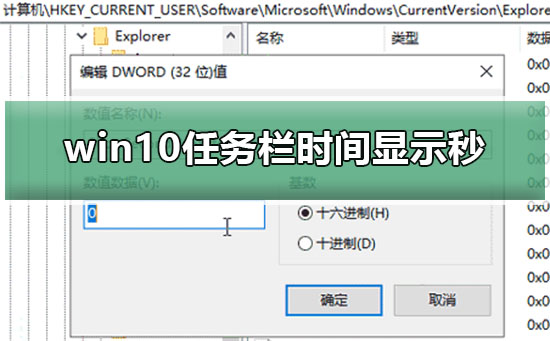
关于Windows 10任务栏时间显示【秒】的问题,您可以尝试以下操作:
【Win R】打开执行,键入:regedit,打开注册表编辑器,
定位到:HKEY_CURRENT_USERSOFTWAREMicrosoftWindowsCurrentVersionExplorerAdvanced
新建DWORD(32位)值,命名为ShowSecondsInSystemClock,修改数值数据为1,点击【确认】;
在任务管理器中重启“Windows档案总管”,看看任务栏的时间显示是否出现了“秒”。
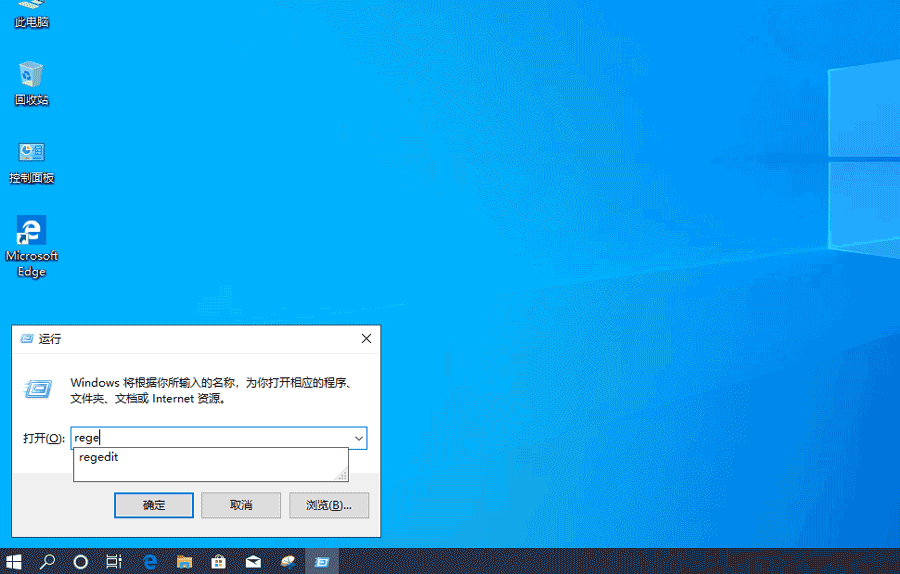 本篇电脑技术文章《Win10任务栏时间显示秒怎么设置?任务栏时间显示秒的设置方法》由下载火(xiazaihuo.com)纯净系统之家网一键重装软件下载平台整理发布,下载火系统重装工具网可以一键制作系统启动盘,也可在线一键重装系统,重装好的系统干净纯净没有预装软件!
本篇电脑技术文章《Win10任务栏时间显示秒怎么设置?任务栏时间显示秒的设置方法》由下载火(xiazaihuo.com)纯净系统之家网一键重装软件下载平台整理发布,下载火系统重装工具网可以一键制作系统启动盘,也可在线一键重装系统,重装好的系统干净纯净没有预装软件!Win10如何设置局域网打印机共享?Win10设置共享打印机的方法
很多小伙伴在使用电脑的时候都回去连接打印机进行使用,那么当需要多人连接打印机的时候又应该怎么操作呢?这其实只要在局域网内将打印机进行共享就可以,那么下面就跟着小编一起来看看Win10设置共享打印机的方法吧。






